当前位置:首页 - photoshop教程 - 入门实例 - 正文
君子好学,自强不息!
PS怎么制作矩形形状图片?在ps中可以很轻松方便的制作出矩形形状图片,有的朋友可能还不太清楚具体的制作方法,其实非常的简单,今天,小编为大家带来了ps制作矩形形状图片的两个方法。感兴趣的朋友快来了解一下吧。
ps制作矩形形状图片的两个方法
方法一
在PS2019中,先新建空白图层后,选择左侧的选框工具
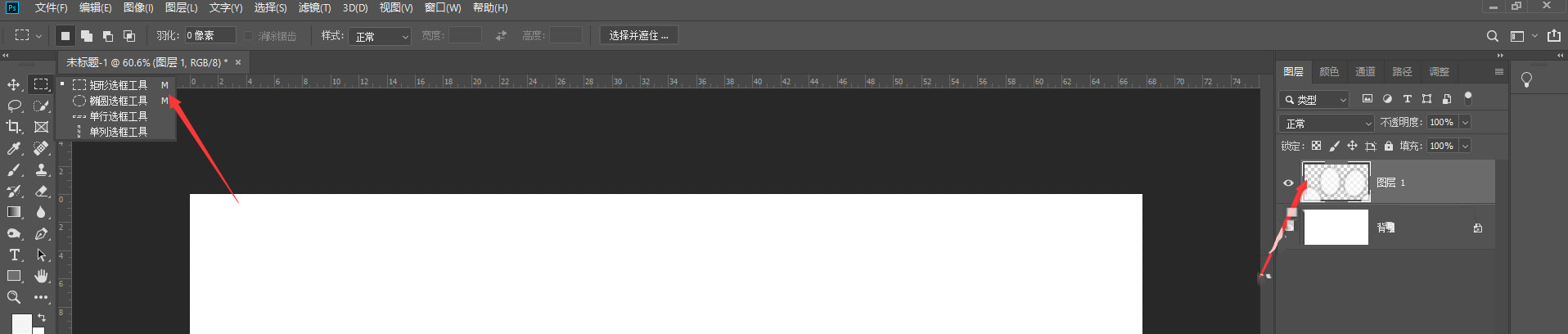
然后填充颜色,得到如图的矩形形状
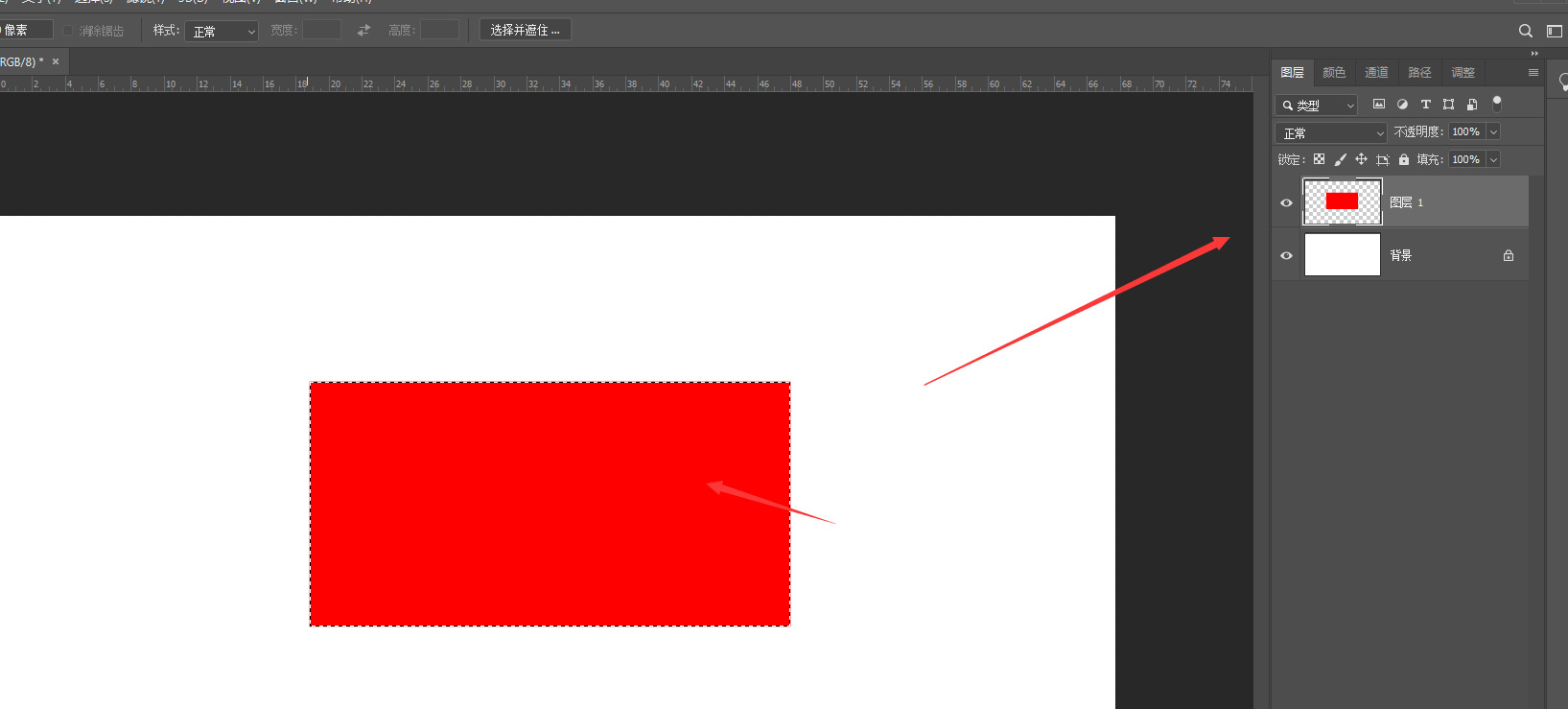
然后再置入新的图片,图片图层位于矩形上方图层
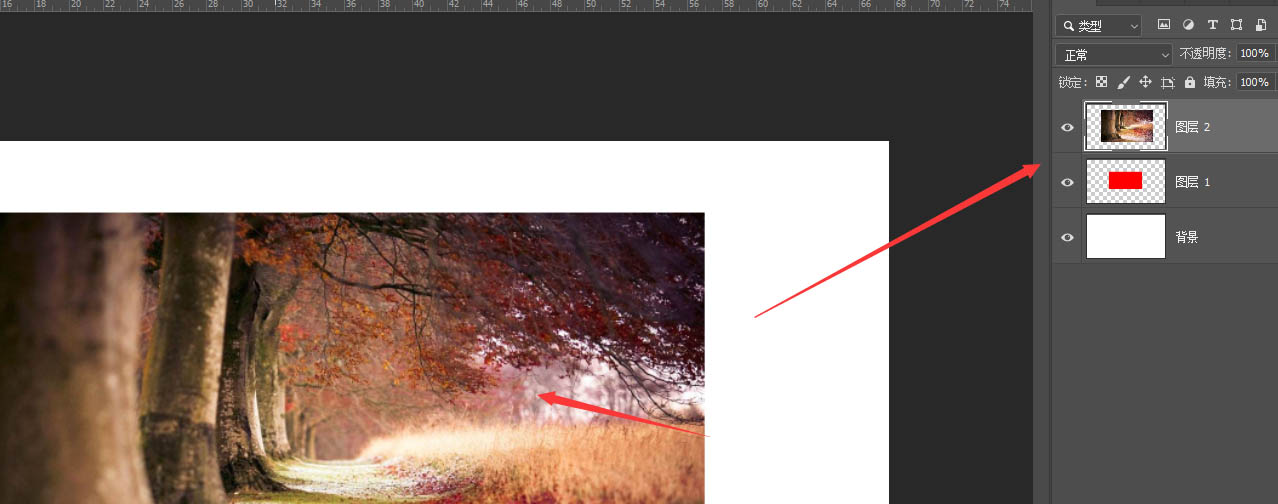
最后将图片剪切到下方的形状中,可得到如图的矩形图片
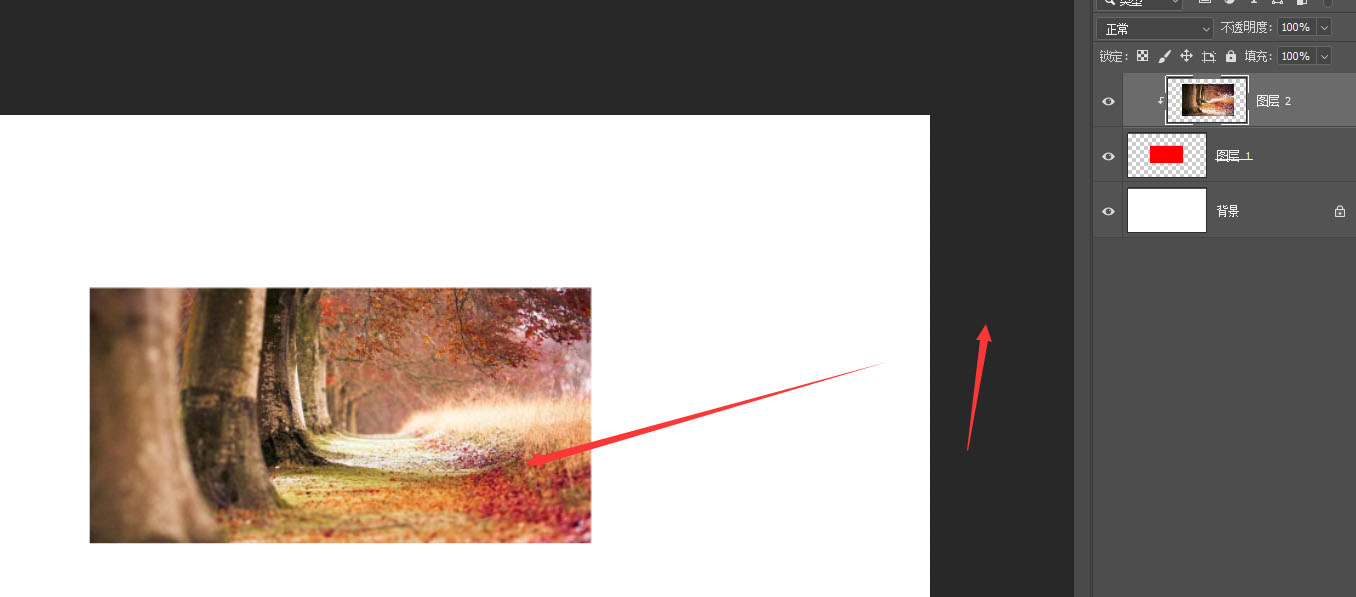
方法二
选择如图的矢量矩形形状,绘制形状
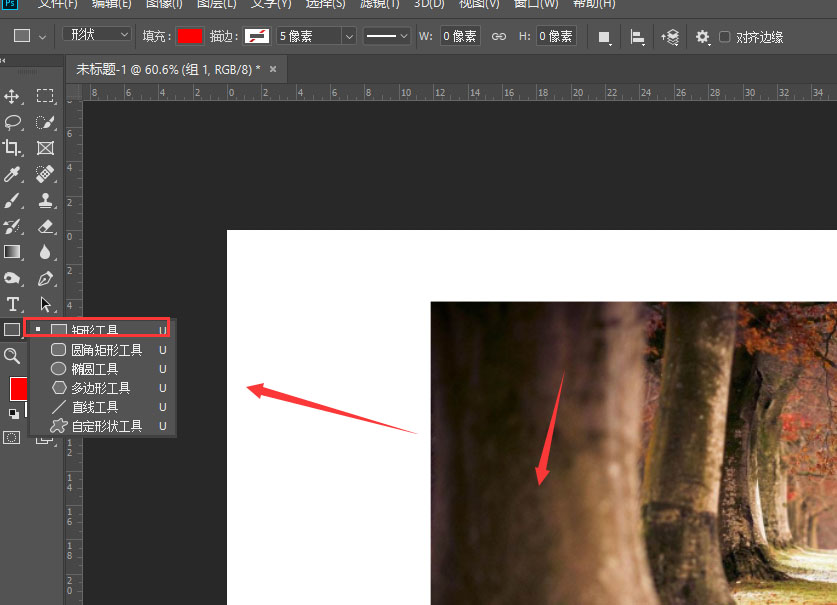
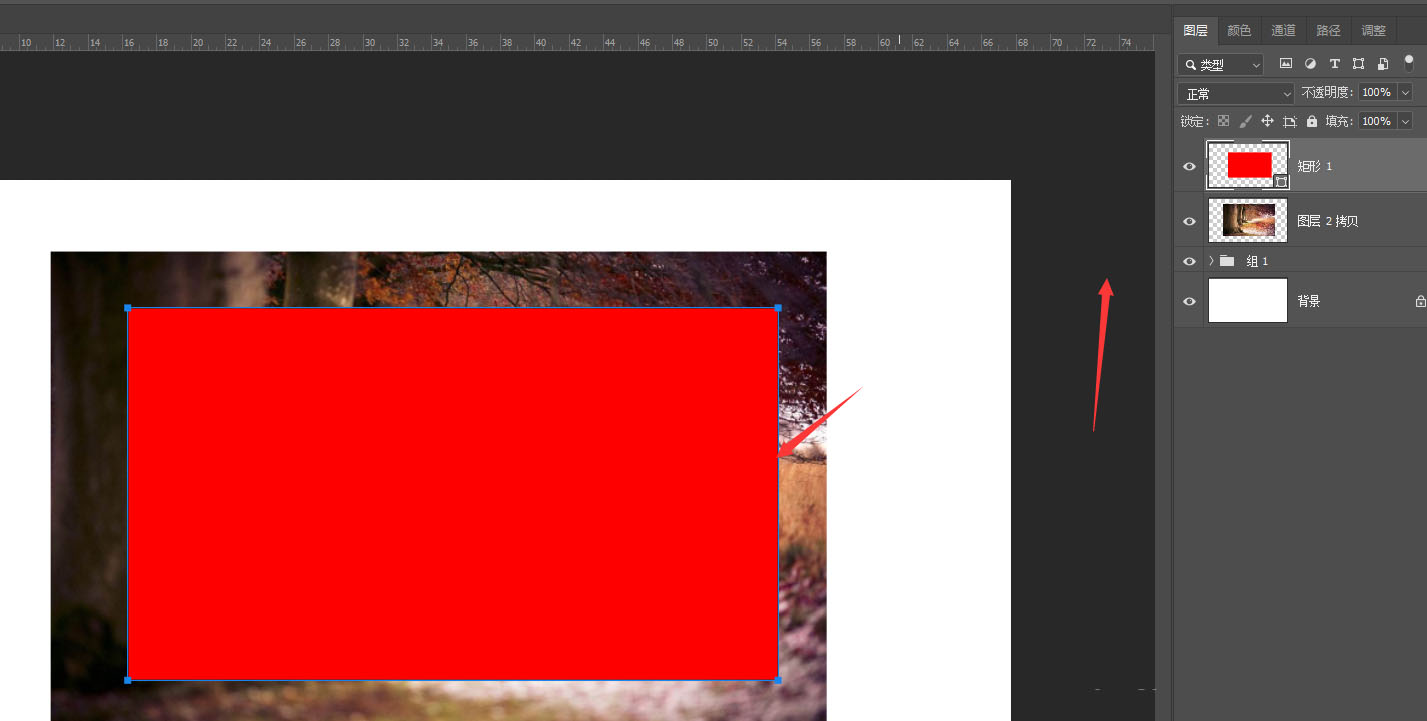
然后再将图片剪切到形状中,得到矩形图片。
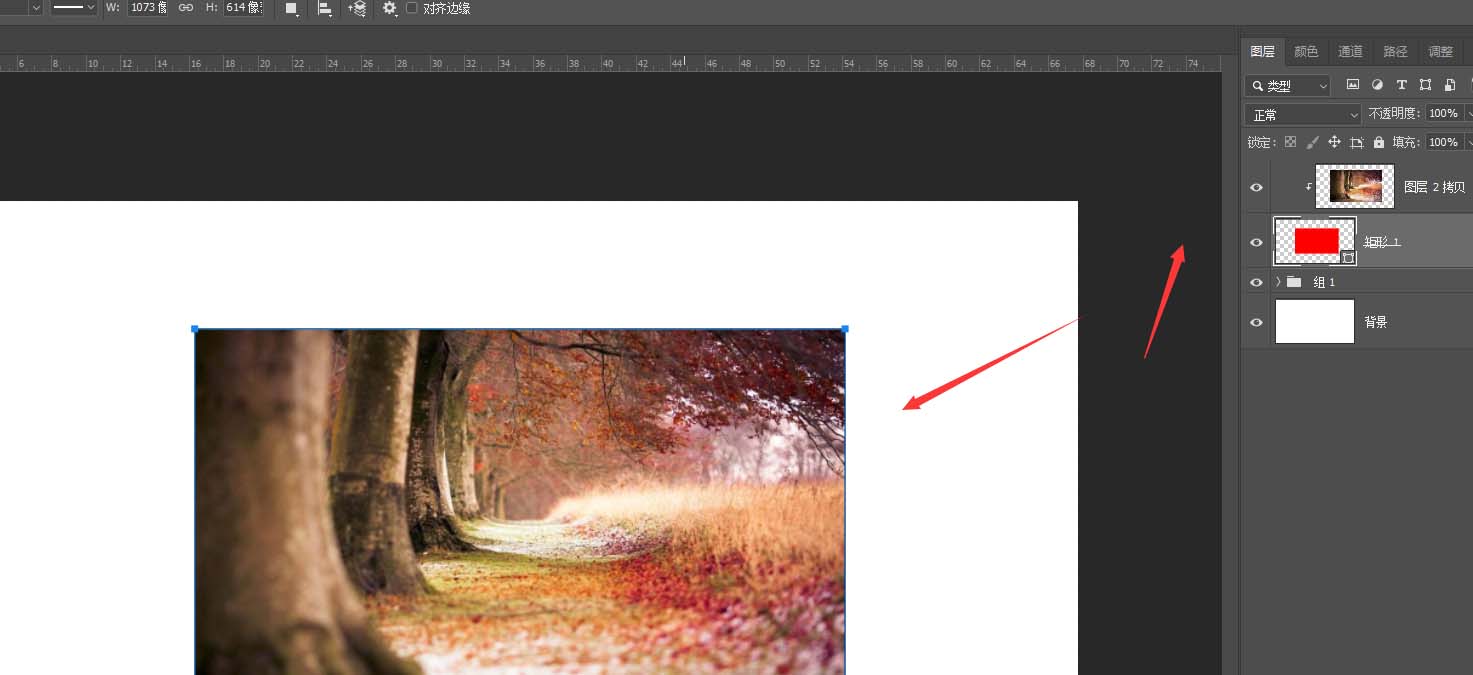
相关文章
标签:平面设计


